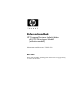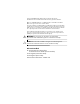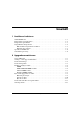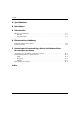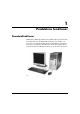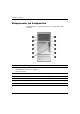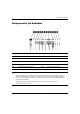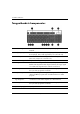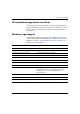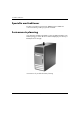Referenshandbok HP Compaq Business (arbets)-dator dc5100 Microtower Model (mikrotornmodell) Dokumentets artikelnummer: 376292-102 Mars 2005 Denna bok innehåller grundläggande information för uppgradering av denna datormodell.
© Copyright 2004 Hewlett-Packard Development Company, L.P. Informationen i detta dokument kan ändras utan föregående meddelande. Microsoft, MS-DOS, Windows och Windows NT är varumärken som tillhör Microsoft Corporation i USA och andra länder. Det enda garantiansvar för HP-produkter och HP-tjänster definieras i de uttryckliga garantiavtal som medföljer sådana produkter och tjänster. Ingenting i denna text skall anses utgöra ett ytterligare garantiåtaganden.
Innehåll 1 Produktens funktioner Standardfunktioner . . . . . . . . . . . . . . . . . . . . . . . . . . . . . . . . . . . . . . . . . . . . . . . . . . . . Komponenter på frontpanelen . . . . . . . . . . . . . . . . . . . . . . . . . . . . . . . . . . . . . . . . . . . . Komponenter på baksidan . . . . . . . . . . . . . . . . . . . . . . . . . . . . . . . . . . . . . . . . . . . . . . . Tangentbordets komponenter . . . . . . . . . . . . . . . . . . . . . . . . . . . . . . . . . . . . . . . . . . . .
Innehåll A Specifikationer B Byta batteri C Säkerhetslås Montera ett säkerhetslås . . . . . . . . . . . . . . . . . . . . . . . . . . . . . . . . . . . . . . . . . . . . . . . . C–1 Kabellås . . . . . . . . . . . . . . . . . . . . . . . . . . . . . . . . . . . . . . . . . . . . . . . . . . . . . . . . . C–1 Tangentbordslås . . . . . . . . . . . . . . . . . . . . . . . . . . . . . . . . . . . . . . . . . . . . . . . . . . . C–2 D Elektrostatisk urladdning Förhindra elektrostatiska skador . . . . . . . . .
1 Produktens funktioner Standardfunktioner Funktionerna i HP Compaq Microtower [mikrotorn] kan variera beroende på modell. För att få en fullständig förteckning över maskin- och programvara som finns installerad i datorn kan du köra programmet Diagnostics for Windows. Instruktioner om hur du använder det här programmet finns i handboken Felsökning på cd-skivan Documentation. Microtower-konfiguration Referenshandbok www.hp.
Produktens funktioner Komponenter på frontpanelen Konfigurationen av enheten kan skilja sig åt något mellan olika modeller.
Produktens funktioner Komponenter på baksidan Komponenter på baksidan 1 Nätkabelns kontakt 7 n RJ-45-nätverkskontakt 2 Spänningsväljare 8 l Parallellkontakt PS/2-muskontakt 9 c Bildskärmskontakt 3 b 4 a PS/2-tangentbordskontakt - k Kontakt för hörlurar/ljud ut 5 o USB (Universal Serial Bus) q j Kontakt för ljudingång 6 m w g Mikrofonkontakt ✎ Seriell kontakt* Antal kontakter och dess placering kan variera beroende på modell.
Produktens funktioner Tangentbordets komponenter 1 Funktionstangenter Utför särskilda funktioner beroende på vilket program som används. 2 Redigeringstangenter Omfattar följande: Insert, Home, Page Up, Delete, End och Page Down [Infoga, Hem, Sida upp, Radera, Slut och Sida ned]. 3 Statuslampor Visar status för datorn och tangentbordsinställningar (Num Lock, Caps Lock och Scroll Lock). 4 Numeriskt tangentbord Fungerar som knappsatsen på en räknare.
Produktens funktioner HPs modulära tangentbord som tillval Om datorn utrustats med ett modulärt tangentbord från HP hänvisas till Användarhandboken till HPs modulära tangentbord på cd-skivan Documentation, där det finns mer information om komponenter och konfiguration. Windows logo-tangent Om du använder Windows logo-tangent i kombination med andra tangenter kan du utföra särskilda funktioner som finns i operativsystemet Windows.
Produktens funktioner Speciella musfunktioner De flesta program har stöd för mus. Musknapparnas funktioner varierar beroende på vilket program du använder. Serienumrets placering Varje dator har ett unikt serienummer och ett produkt-id-nummer som finns högst upp på datorn. Ha dessa nummer tillgängliga när du ringer kundtjänst för att få hjälp. Serienumrets och produkt-id-numrets placering 1–6 www.hp.
2 Uppgradera maskinvara Servicefunktioner I din dator finns funktioner som underlättar service och uppgraderingar. Oftast behövs det inga verktyg för de installationsprocedurer som beskrivs i det här kapitlet. Varnings- och Se upp!-meddelanden Före en uppgradering bör du noga läsa igenom alla tillämpliga instruktioner, varnings- och se upp!-meddelanden som finns i den här handboken.
Uppgradera maskinvara Ta bort datorns kåpa Så här tar du bort datorns kåpa: 1. Stäng av datorn på rätt sätt via operativsystemet. Stäng därefter av eventuell kringutrustning. 2. Dra ut nätsladden från vägguttaget och datorn samt koppla loss all kringutrustning. Ä SE UPP! Innan du tar bort datorns kåpa, kontrollerar du att datorn är av och att nätsladden har tagits bort från vägguttaget. 3. Ta bort skruven 1 som fäster sidplåten i datorns chassi. 4.
Uppgradera maskinvara Ta bort frontpanelen Ta bort frontpanelen på följande sätt: 1. Stäng av datorn på rätt sätt via operativsystemet. Stäng därefter av eventuell kringutrustning. 2. Dra ut nätsladden från vägguttaget och datorn samt koppla loss all kringutrustning. 3. Ta bort datorns kåpa. 4. Om du vill ta av frontpanelen trycker du ned alla tre hakarna på panelens vänstra sida 1 och vrider sedan av panelen från chassit 2, med början med vänster sida och därefter höger sida.
Uppgradera maskinvara Installera ytterligare minne Datorn levereras med ett DDR2-SDRAM (double data rate 2 synchronous dynamic random access memory) i DIMM (dual inline memory modules)-moduler. DIMM Minnessocklarna på moderkortet kan förses med upp till fyra standardiserade DIMM. I minnessocklarna finns minst en förinstallerad DIMM. För maximalt minnesstöd kan du förse moderkortet med upp till 4 GB minnesutrymme, konfigurerat i två kanaler för hög prestanda.
Uppgradera maskinvara Utrusta DIMM-socklar Systemet körs automatiskt med en kanal, i ett asymmetriskt tvåkanalsläge eller i ett interfolierat tvåkanalsläge med högre prestanda beroende på hur DIMM installerats. Referenshandbok ■ Systemet arbetar i ett enkanalsläge om minneskapacitet för DIMM endast finns i en kanal. ■ Systemet arbetar i ett asymmetriskt tvåkanalsläge om den totala minneskapaciteten för DIMM i Kanal A inte är identisk med den totala minneskapaciteten för DIMM i Kanal B.
Uppgradera maskinvara Det finns fyra DIMM-socklar på moderkortet, med två socklar per kanal. Socklarna har etiketterna XMM1, XMM2, XMM3 och XMM4. Socklarna XMM1 och XMM2 arbetar i minneskanal A. Socklarna XMM3 och XMM4 arbetar i minneskanal B. DIMM-sockelplacering Artikel 2–6 Beskrivning Sockelfärg 1 DIMM-sockel XMM1, Kanal A Svart 2 DIMM-sockel XMM2, Kanal A Vit 3 DIMM-sockel XMM3, Kanal B Svart 4 DIMM-sockel XMM4, Kanal B Vit www.hp.
Uppgradera maskinvara Installera DIMM-moduler Ä SE UPP! Minnessocklarna har guldkontakter. När du uppgraderar minnet är det viktigt att du använder minnesmoduler med guldkontakter för att förhindra korrosion och/eller oxidation som kan inträffa om olika metaller används. Ä SE UPP! Statisk elektricitet kan skada elektronikkomponenterna i datorn eller på tillvalskort. Innan du påbörjar dessa procedurer ser du till att du är fri från statisk elektricitet genom att ta i ett jordat metallföremål.
Uppgradera maskinvara 5. Öppna sockelns båda hakar 1 och tryck in minnesmodulen i sockeln 2. Installera en DIMM minnesmodul kan bara installeras på ett sätt. Passa spåret ✎ En på modulen med upphöjningen i minnessockeln. socklarna så att minneskapaciteten i Kanal A är identisk med ✎ Utrusta minneskapaciteten i Kanal B. På så sätt erhålls maximal prestanda.
Uppgradera maskinvara Byta ut eller uppgradera en enhet I datorn finns plats för upp till sex enheter som kan installeras i olika konfigurationer. I detta avsnitt beskrivs hur du sätter in och tar bort lagringsenheter. En stjärnskruvmejsel behövs för enhetens styrskruvar. Ä SE UPP! Se till att säkerhetskopiera alla dina filer på hårddisken och spara dem på t.ex. en cd-skiva innan du tar bort hårddisken. Om detta inte görs kan du förlora data.
Uppgradera maskinvara Ta bort en enhet 1. Stäng av datorn på rätt sätt via operativsystemet. Stäng därefter av eventuell kringutrustning. Ta ut nätsladden ur vägguttaget och koppla loss all kringutrustning. 2. Ta av kåpan och frontpanelen. 3. Lossa ström- och datakablar på baksidan av enheten enligt följande figurer. Lossa kablar till den optiska enheten 2–10 www.hp.
Uppgradera maskinvara Lossa kablar till diskettenheten Lossa kablar till hårddisken Referenshandbok www.hp.
Uppgradera maskinvara 4. Ett enhetsfäste med låshakar håller de olika enheterna på plats. Lyft på låshaken på enhetsfästet 1 för den enhet du önskar ta bort och skjut sedan ut enheten från enhetsplatsen 2. Ta bort enheter 5. Lossa de fyra styrskruvarna (två på varje sida) på enheten som ska tas bort. Du kommer att behöva dessa skruvar vid installation av en ny enhet. 2–12 www.hp.
Uppgradera maskinvara Byta ut en enhet Ä SE UPP! Gör så här för att minska risken för förlust av information och skada på dator eller hårddisk: ■ Om du sätter in eller tar bort en hårddisk måste operativsystemet avslutas korrekt innan datorn stängs av. Ta inte bort en hårddisk när datorn är på eller i viloläge. ■ Innan du hanterar en enhet kontrollerar du, att du inte är statiskt laddad. Undvik att röra vid enhetens kontakter.
Uppgradera maskinvara 2. Skjut in enheten i enhetsplatsen tills den låses fast, se till att styrskruvarna löper i skårorna. Skjuta in enheter i enhetsplatsen 3. Återanslut ström- och datakablar till enheten enligt följande figurer. Sätta tillbaka kablar i den optiska enheten 2–14 www.hp.
Uppgradera maskinvara Sätta tillbaka kablar i diskettenheten Sätta tillbaka kablar i hårddisken Referenshandbok www.hp.
Uppgradera maskinvara 4. Anslut datakabeln till moderkortet om du installerar en ny hårddisk. utbyteshårddisken medföljer flera datakablar. Se till att du använder ✎ Med den kabel som är identisk med den fabriksinstallerade kabeln. datorn endast har en SATA-hårddisk måste du ansluta hårddiskens ✎ Om datakabel i den mörkblå kontakten med etiketten P60 SATA 0 för att inget funktionsproblem ska uppstå med hårddisken.
Uppgradera maskinvara Ta bort eller installera ett expansionskort I datorn finns två PCI-expansionsplatser som vardera kan rymma ett expansionskort som är upp till 17,46 cm långt. I datorn finns även en PCI Express x1-kortplats. Expansionsplatsernas placering Referenshandbok Artikel Beskrivning 1 PCI-kortplatser 2 Plats för PCI Express x1expansionskort www.hp.
Uppgradera maskinvara Så här tar du bort, ersätter eller lägger till ett expansionskort: 1. Stäng av datorn på rätt sätt via operativsystemet. Stäng därefter av eventuell kringutrustning. Ta ut nätsladden ur vägguttaget och koppla loss all kringutrustning. 2. Ta bort sidoplåten och lägg datorn på sidan så att datorns inre komponenter syns och är lätt åtkomliga. 3. På datorns baksida finns en låsplåt som låser fast expansionskortens kortplåtar och täckplåtar.
Uppgradera maskinvara 4. Innan du installerar ett expansionskort tar du bort skyddsplåten eller befintligt expansionskort. a. Om du ska installera ett expansionskort i en ledig kortplats, ta då först bort lämplig skyddsplåt framför kortplatsen baktill på chassit. Dra kortet rakt upp ur sockeln och sedan bort från chassits inre. Ta bort skyddsplåt från en expansionskortplats Referenshandbok www.hp.
Uppgradera maskinvara b. Om du tar bort ett PCI-expansionskort, tar du tag i kortets båda ändar och vickar försiktigt det fram och tillbaka tills kontakterna släpper från sockeln. Dra sedan expansionskortet rakt upp ur sockeln 1 och bort från chassits inre 2 för att därefter frigöra det från chassiramen. Skrapa inte kortet mot andra komponenter. Ta bort ett expansionskort du tar bort ett befintligt expansionskort, lossar du först alla ✎ Innan kablar som eventuellt är anslutna till kortet. 5.
Uppgradera maskinvara 6. Om du byter ut ett kort eller installerar ett nytt expansionskort håller du kortet över den tomma kortplatsen på moderkortet och sätter ner det så att kortplåten passar in i öppningen på chassits baksida 1. Tryck försiktigt kortet rakt ner i expansionskortplatsen på moderkortet 2. Byta eller installera ett expansionskort du installerar ett expansionskort måste du trycka fast det riktigt ✎ När så att hela kontakten sitter ordentligt i sockeln. 7.
Uppgradera maskinvara 8. Samtidigt som du håller expansionskortets hake mot chassit, skjuter du ner låsplåten mot expansionskortets hakar och täckplåtarna 1 så att de sitter fast och skruvar fast skruven 2 som håller fast låsplåten. Låsa fast expansionskort och skyddsplåtar 9. Utför proceduren som beskrivs i avsnittet “Sätta ihop datorn” i det här kapitlet. 2–22 www.hp.
Uppgradera maskinvara Sätta ihop datorn 1. Placera datorchassit stående. Sätt in de tre hakarna på frontpanelens högersida 1 i de rektangulära hålen i chassit och vrid frontpanelen på plats så att de tre flikarna på panelens vänstersida låser fast i chassit 2. Sätta tillbaka frontpanelen Referenshandbok www.hp.
Uppgradera maskinvara 2. Placera sidoplåten i rätt läge på chassit och skjut den på plats 1. Kontrollera att skruvhålet hamnar i rätt läge och skruva sedan fast den 2. Sätta tillbaka sidoplåten 3. Sätt tillbaka nätkabeln i datorn och anslut den sedan till ett vägguttag. 4. Anslut åter all kringutrustning till datorn. Å VARNING! För att minska risken för elektrisk stöt, brand eller skada på utrustningen får du inte sätta in telekommunikations- eller telefonkablar i nätverkskortet (NIC). 5.
A Specifikationer HP Compaq Microtower [mikrotorn] Microtower (mikrotorn)-dimensioner Höjd Bredd Djup Ungefärlig vikt 14,5 tum 6,88 tum 16,5 tum 36,8 cm 17,5 cm 42,0 cm 23,8 lb 10,82 kg 50° till 95 °F –22° till 140 °F 10° till 35 °C –30° till 60 °C 10–90% 5–95% 10–90% 5–95% 10000 fot 30000 fot 3048 m 9144 m Temperaturområde I drift Avstängd Relativ fuktighet (icke kondenserande) I drift Avstängd Maximal höjd över havet (ej tryckkabin) I drift Avstängd ✎ Drifttemperaturen minskar 1,0 °C per 300
Specifikationer HP Compaq Microtower [mikrotorn] (Fortsättning) Ineffekt 115 V 230 V 90–132 V växelström 100–127 V växelström 50–60 Hz 180–264 V växelström 200–240 V växelström 50–60 Hz 300 W 300 W 8 A @ 100 V växelström 4 A @ 200 V växelström Strömkälla Driftspänning* Spänningsintervall Frekvens Uteffekt Märkström (maximal)* *Detta system använder ett nätaggregat med heltäckande passiv korrektion. Den heltäckande korrektionen finns endast i 230 V-driftsläge.
B Byta batteri Batteriet som levereras med datorn ger ström åt realtidsklockan. När du byter ut batteriet måste det vara av samma typ som datorns originalbatteri. Datorn levereras med ett myntformat 3-volts litiumbatteri. kan förlänga litiumbatteriets livslängd genom att ansluta datorn ✎ Du till ett vägguttag. Litiumbatteriet används bara som strömförsörjning när datorn INTE är ansluten till ett vägguttag. Å Referenshandbok VARNING! Datorn innehåller ett inbyggt litium-brunstensbatteri.
Byta batteri 1. Stäng av datorn på rätt sätt via operativsystemet. Stäng därefter av eventuell kringutrustning. 2. Ta ut nätsladden ur vägguttaget och koppla loss all kringutrustning. Ta bort datorns kåpa. ✎ Du kan behöva ta bort ett expansionskort för att komma åt batteriet. 3. Leta rätt på batteriet och batterihållaren på moderkortet. 4. Beroende på vilken typ av batterihållare som finns på moderkortet följer du respektive anvisningar nedan för att byta batteri. Typ 1 a. Lyft ut batteriet ur hållaren.
Byta batteri Typ 2 a. Tryck på metallklämman som sticker upp på batteriets ena sida för att lossa det från hållaren. När batteriet lossats lyfter du bort det 1. b. Sätt i ett nytt batteri genom att skjuta in batteriets ena kant under hållarens klämma. Pluspolen ska vara uppåt. Tryck ner batteriets andra kant tills metallklämman låser fast batteriet 2. Ta bort och sätta i ett myntformat batteri (Typ 2) Referenshandbok www.hp.
Byta batteri Typ 3 a. Dra tillbaka klämman 1 som håller batteriet på plats och ta bort batteriet 2. b. Sätt i det nya batteriet och sätt tillbaka klämman igen. Ta bort ett myntformat batteri (Typ 3) ✎ När du har satt i ett nytt batteri, gör du på följande sätt. 5. Sätt tillbaka datorns kåpa. 6. Anslut datorn till vägguttaget och starta den. 7. Ställ in datum och klockslag, lösenord och andra eventuella inställningar med setup-programmet.
C Säkerhetslås Montera ett säkerhetslås Säkerhetslåset som visas nedan och på nästa sida kan användas för att låsa microtower-datorn. Kabellås Montera ett kabellås Referenshandbok www.hp.
Säkerhetslås Tangentbordslås Montera ett tangentbordslås C–2 www.hp.
D Elektrostatisk urladdning En urladdning av statisk elektricitet från ett finger eller någon annan elektrostatisk ledare kan skada moderkortet eller andra enheter som är känsliga för statisk elektricitet. Den här typen av skada kan förkorta enhetens livslängd. Förhindra elektrostatiska skador Förhindra elektrostatiska skador genom att vidta följande försiktighetsåtgärder: Referenshandbok ■ Undvik handkontakt genom att transportera och förvara produkterna i elektrostatiskt säkra förpackningar.
Elektrostatisk urladdning Jordningsmetoder Det finns flera olika jordningsmetoder. Använd en eller flera av följande metoder när du hanterar eller installerar elektrostatiskt känsliga komponenter: ■ Använd ett armband som är anslutet till en jordad arbetsstation eller datorns chassi via en jordningssladd. Ett jordningsarmband ska ha minst 1 megohm +/–10 procents motstånd till jord. För att armbandet ska fungera bär du det åtsittande direkt mot huden.
E Anvisningar för användning, skötsel och förberedelser för transport av datorn Anvisningar för användning och skötsel av datorn Följ nedanstående anvisningar för korrekt installation och skötsel av datorn och bildskärmen: Referenshandbok ■ Se till att inte datorn utsätts för mycket hög luftfuktighet, direkt solljus eller mycket höga/låga temperaturer. Information om rekommenderade temperaturer och luftfuktighet för datorn finns i Bilaga A, “Specifikationer” i den här handboken.
Anvisningar för användning, skötsel och förberedelser för transport av datorn ■ Täpp aldrig till bildskärmens ventilationshål på något sätt. ■ Installera eller aktivera strömsparfunktioner i operativsystemet eller annan programvara, inklusive vilolägen. ■ Stäng av datorn innan du gör något av följande: ❏ Torka av datorns utsida med en mjuk fuktad trasa. Använd inte rengöringsmedel som kan missfärga eller skada datorns yta. ❏ Av och till bör samtliga lufthål på datorn rengöras.
Anvisningar för användning, skötsel och förberedelser för transport av datorn Säkerhet Om vätska eller något föremål faller in i enheten drar du omedelbart ur nätkontakten och låter datorn undersökas av en auktoriserad HP-servicegivare. Förberedelse för transport Följ nedanstående instruktioner när du förbereder datorn för transport: 1. Säkerhetskopiera hårddiskens filer till PD-skivor, bandkassetter, cd-skivor eller disketter.
Index A återställa programvara 2–16 B bildskärm, anslutning 1–3 byta batteri B–1 C CD R/RW-enhet hitta 2–9 installera 2–9 CD ROM-spelare hitta 2–9 installera 2–9 D dator anvisningar för användning E–1 förberedelser för transport E–3 säkerhetslås C–1 specifikationer A–1 DDR2-SDRAM 2–4 DIMM Se minne diskettenhet aktivitetslampa 1–2 hitta 2–9 installera 2–9 utmatningsknapp 1–2 DVD ROM-spelare hitta 2–9 Referenshandbok installera 2–9 DVD+R/RW-enhet hitta 2–9 installera 2–9 E elektrostatisk urladdning, för
Index K lampa 1–2 kåpa sätta tillbaka 2–24 ta bort 2–2 komponenter baksida 1–3 frontpanelen 1–2 tangentbord 1–4 komponenter på baksidan 1–3 komponenter på frontpanelen 1–2 kontakt för hörlurar/ljud ut 1–3 O L parallellkontakt 1–3 PCI-kort Se expansionskort programtangent 1–4 låsa upp kåpan C–1 låser kabellås C–1 tangentbordslås C–2 ljudkontakt 1–3 M mikrofonkontakt 1–2, 1–3 minne Asymmetriskt läge 2–5 enkanalsläge 2–5 installera 2–4 Interfolierat läge 2–5 kapacitet 2–4, 2–5, 2–8 specifikationer 2–4
Index U W USB-portar baksida 1–3 frontpanelen 1–2 Windows logo-tangent funktioner 1–5 placering 1–4 Referenshandbok www.hp.